
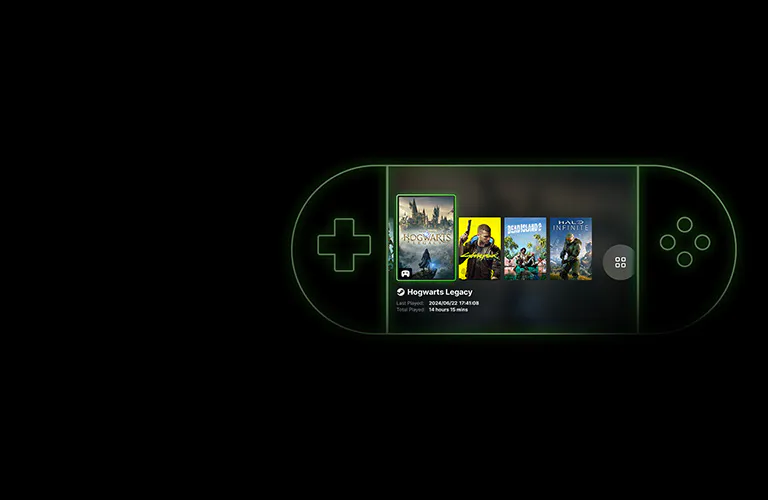
RAZER CORTEX: HANDHELD MODE

RAZER CORTEX: REMOTE PLAY

自訂遊戲摘要
以全新顯示畫面提供遊戲統計資料的完整概覽,包括遊玩時間、成就、最近玩過的遊戲等全面摘要內容。你也可以透過篩選、分類、標記並新增遊戲背景與封面等視覺元素,來打造個人化的遊戲收藏庫檢視方法。

啟動遊戲
Razer Cortex:遊戲啟動程式不僅能讓你在單一位置迅速啟動各個平台的遊戲,更能透過進階的系統最佳化功能,以「加速」模式啟動你的遊戲,實現更高境界的遊戲體驗。

連線至平台
連線遊戲平台即可透過 Razer Cortex 管理你的遊戲,並同步你的成就和願望清單。
常見問答集
-
我該如何將 Razer Cortex 連線至我的遊戲平台?
在「啟動程式」>「平台」分頁中,按一下「連線」按鈕。在彈出式視窗中,輸入你在該平台的使用者名稱或個人資料連結。接著按一下「連線」,即可開始同步程序。同步完成後,你在該遊戲平台收藏庫中的所有遊戲及成就都會顯示在「我的收藏庫」內,而你的願望清單則會顯示於 Razer Cortex 的「優惠」>「願望清單」分頁中。
為了確保 Razer Cortex 可成功連線至你的遊戲平台,請確認以下資訊:- 確認你輸入的使用者名稱 / 個人資料連結正確無誤。
- 確認你在該遊戲平台的個人資料設為公開。
- 確認該遊戲平台的收藏庫內有遊戲。
- 透過平台客戶端更新後,確認已成功同步你在遊戲平台網站的使用者名稱 / 個人頭像 / 設定。
-
「我的收藏庫」中的「所有遊戲」和「已安裝」有什麼區別?
「所有遊戲」顯示已從你的遊戲平台同步的遊戲,或從你的電腦新增的遊戲,無論是否已安裝。
「已安裝」顯示已安裝至你的電腦並新增至 Razer Cortex 遊戲收藏庫的遊戲。

